Memodel digital dari adegan dapat menjadi tantangan yang menarik. Dengan SketchUp, sebuah program 3D gratis, kamu dapat dengan mudah dan cepat membuat model 3D yang juga dapat digunakan dalam lukisan digital dan Matte Painting. Dalam panduan ini, aku akan menjelaskan bagaimana kamu dapat menggunakan SketchUp dengan efisien untuk proyekmu.
Pengetahuan Utama
- SketchUp adalah program pemodelan 3D yang gratis dan ramah pengguna.
- Navigasi di dalam SketchUp dilakukan terutama dengan mouse.
- Penting untuk mempertimbangkan perspektif pusat untuk membuat model yang realistis.
- Ekspor modelmu untuk penyuntingan lebih lanjut di Photoshop.
Panduan Langkah-demi-Langkah
1. Unduh dan Install SketchUp
Mulailah dengan mengunduh SketchUp. Pastikan untuk memilih versi bahasa Jerman, karena ada juga versi bahasa Inggris. Instalasinya cukup mudah seperti perangkat lunak lainnya. Untuk instalasi Windows, aku sarankan untuk menjalankan program sebagai administrator untuk menghindari kemungkinan pesan kesalahan.
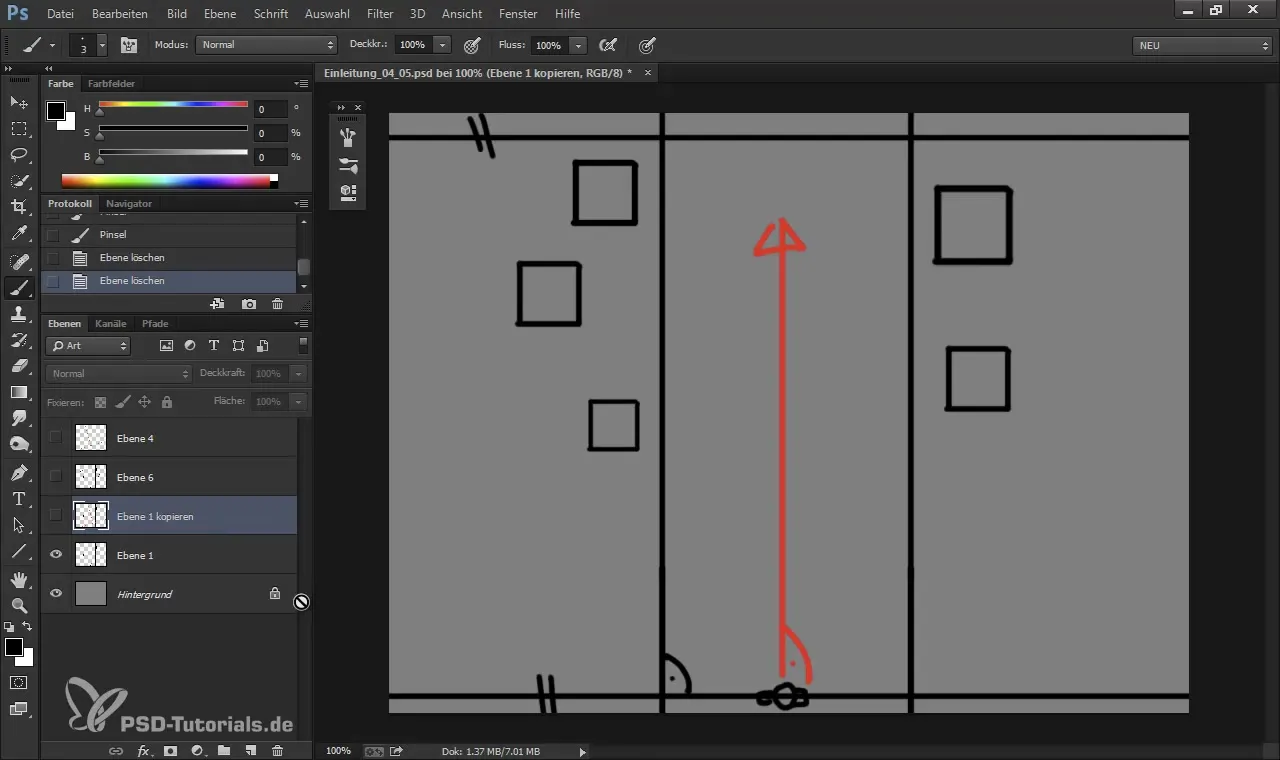
2. Memulai Program dan Antarmuka Pengguna
Setelah kamu memulai SketchUp, kamu akan menemukan garis tebal dan garis panduan lainnya yang menunjukkan sumbu. Di sisi kiri terdapat bilah alat, di mana kamu akan menemukan berbagai alat gambar. Rotasi adalah fungsi paling penting untuk mengorientasikan diri dalam ruang 3D. Gunakan mouse dan tombol mouse untuk merotasi dan bergerak sesuai kebutuhan.
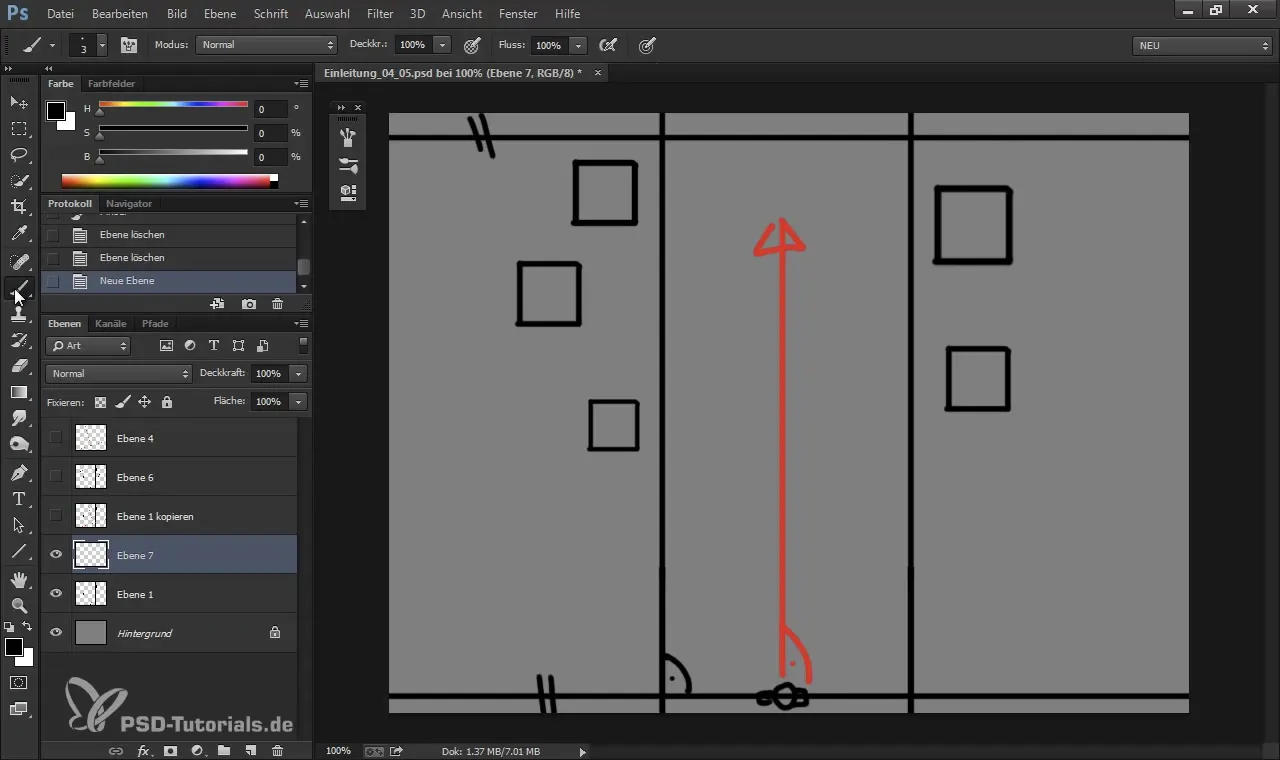
3. Gambarlah Dasar Modelmu
Mulailah dengan menggambar dasar untuk modelmu. Gunakan alat persegi panjang untuk itu. Gambarlah sebuah persegi panjang yang akan mewakili jalanmu. Pertimbangkan bagaimana tampilan adegan tersebut; kamu dapat dengan mudah membuat dasar di ruang 2D sebelum membawanya ke ruang 3D.
4. Menambahkan Bangunan
Sekarang saatnya untuk menggambar rumah. Gunakan alat persegi panjang atau bentuk lain seperti lingkaran atau bentuk poligon untuk berbagai jenis bangunan. Pastikan bahwa tepi pada dasar itu sejajar, karena ini menciptakan perspektif pusat.
5. Memutar Objek
Setelah kamu membuat dasar modelmu, langkah berikutnya adalah memutar objek. Gunakan alat rotasi untuk memposisikan bangunan agar memberikan kesan yang lebih realistis. Langkah ini penting untuk memastikan adanya berbagai titik lenyap.

6. Buatlah Objek 3D
Untuk mengubah bentuk 2D mu menjadi objek 3D, gunakan alat Push/Pull. Klik pada dasar dan tarik ke atas untuk menentukan tinggi bangunan. Bereksperimenlah dengan berbagai ketinggian untuk menciptakan siluet kota yang alami.
7. Sesuaikan Horizon dan Perspektif
Setelah kamu menetapkan ketinggian objekmu, kamu dapat menyesuaikan horizon. Pindahkan garis horizontal ke atas atau bawah untuk menghasilkan berbagai efek. Horizon yang lebih tinggi membuat pandangan seolah terlihat dari perspektif burung, sementara horizon yang lebih rendah menunjukkan perspektif katak.
8. Ekspor Modelmu
Untuk mempersiapkan adeganmu untuk pemrosesan lebih lanjut di Photoshop, ekspor model sebagai grafik 2D. Pastikan untuk mengingat nama dan lokasi penyimpanan ekspor. Pilih "Ekspor > Grafik 2D" dan simpan file di desktopmu.
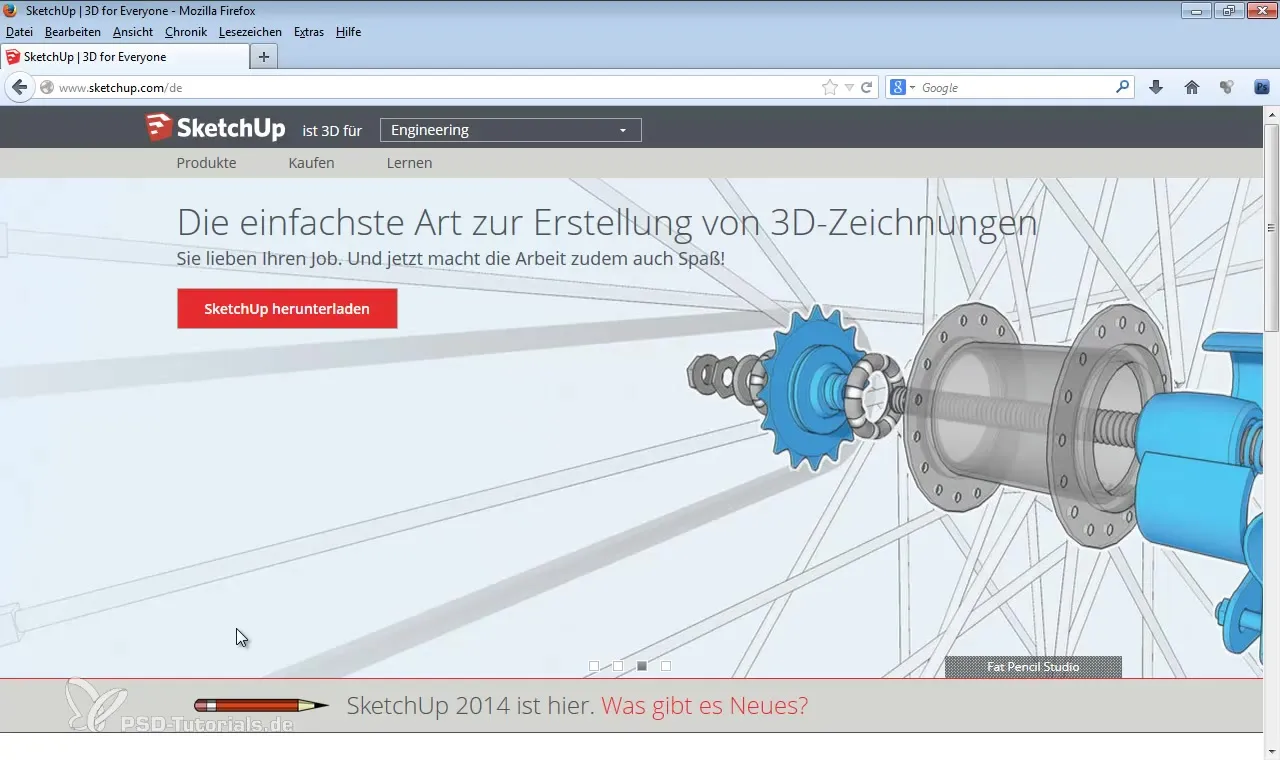
9. Penyuntingan di Photoshop
Sekarang buka Photoshop dan unggah file yang diekspor. Di sini kamu bisa menganalisis titik lenyap dan perspektif dengan berbagai alat seperti alat garis. Gunakan analisis ini untuk menyempurnakan dan menyesuaikan lukisan digitalmu.
10. Menambahkan Perbaikan dan Bayangan
Langkah selanjutnya mencakup menambahkan cahaya dan bayangan yang memberikan kedalaman lebih pada model. Bereksperimenlah dengan berbagai sumber cahaya dan pengaturan bayangan di SketchUp untuk menciptakan efek pencahayaan yang menarik yang membuat modelmu terlihat hidup.

11. Penyesuaian Akhir dan Menyimpan
Akhirnya, kamu bisa melakukan penyesuaian kecil untuk menyempurnakan modelmu. Selalu periksa perspektifmu dan pandangan terhadap objek untuk memastikan semuanya terlihat konsisten. Simpan proyekmu secara berkala untuk menghindari kehilangan kemajuan.
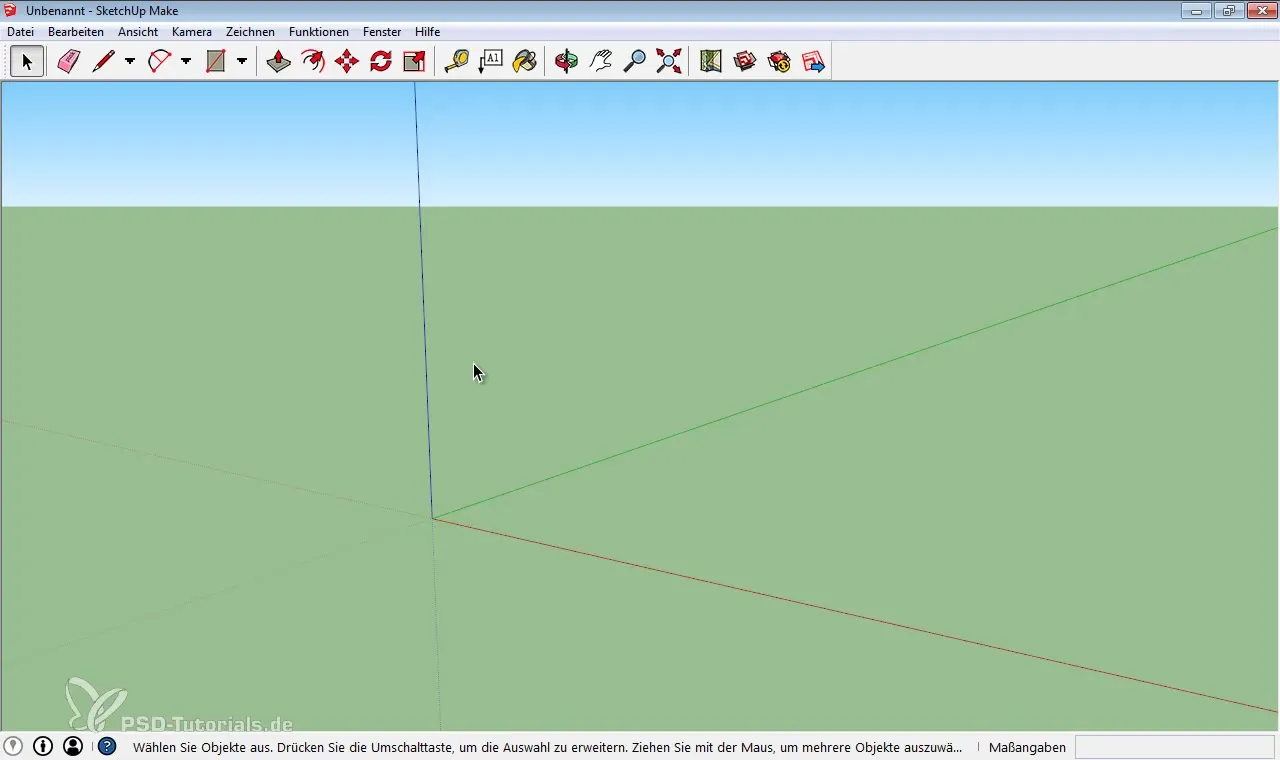
Ringkasan – Membuat Model 3D dengan SketchUp
Dengan SketchUp, kamu dapat dengan cepat dan efektif membuat model 3D yang dapat digunakan dalam lukisan digital. Penggunaan alat yang tepat dan pemahaman tentang perspektif dan cahaya akan membantumu menciptakan adegan yang mengesankan.
Pertanyaan yang Sering Diajukan
Bagaimana cara mengunduh SketchUp?Kunjungi situs resmi dan pastikan untuk memilih versi bahasa Jerman.
Apakah saya memerlukan persyaratan khusus untuk SketchUp?Pastikan komputer Anda memenuhi persyaratan minimum untuk memastikan kinerja yang lancar.
Bisakah saya mengedit model saya langsung di Photoshop?Ya, ekspor mereka sebagai grafik 2D dan buka di Photoshop untuk penyuntingan lebih lanjut.
Apa kesalahan paling umum dalam pemodelan?Pastikan tepi sejajar dan perspektif sudah diatur dengan baik untuk menghindari representasi yang tidak realistis.
Apa alat terbaik untuk memutar di SketchUp?Mouse adalah alat terbaik untuk navigasi dan rotasi dalam tampilan 3D.


